Создание сервера в Майнкрафт
Создание собственного сервера — мечта многих игроков в Майнкрафт. В этом гайде мы разберем, как создать свой сервер? Существует несколько вариантов. Разберем каждый из них.
Самый простой способ — использовать специальный хостинг. Похожий вариант — использовать готовое решение Realms от официальных разработчиков, оно подороже и с возможностью скачивать готовые карты для Bedrock. Эти два вариант подходят и для Java, и для Bedrock.
Бесплатный, но сложный для настройки вариант — самостоятельно настроить сервер на Windows (инструкции для Java или Bedrock). Чтобы сервер работал всегда, а не только когда компьютер включен — настрой платный арендованный сервер на Linux (инструкции для Java или Bedrock).
| Способ | Бесплатно | Сервер всегда доступен? | Сложность |
|---|---|---|---|
| Специальный хостинг | Нет | Да | Легко |
| Realms | Нет | Да | Чуть сложнее |
| Windows | Да | Нет | Сложно |
| Linux | Нет | Да | Сложно |
Если ты ищешь способ быстрее начать игру с друзьями, ты можешь подключиться к уже существующему серверу. Чтобы выбрать популярный сервер, рекомендуем зайти на рейтинг серверов mineserv.top.
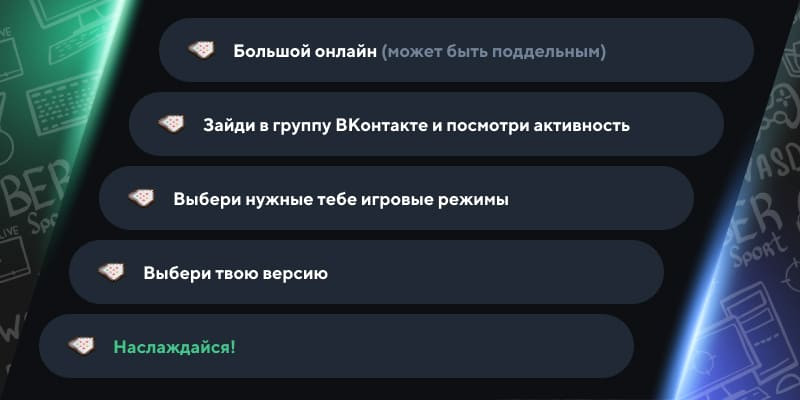
Виды серверов Майнкрафт
Для начала давайте разберемся, какие виды серверов Майнкрафт существуют. В настоящее время можно выделить 4 типа основных ядер серверов Minecraft.
Vanilla – это официальное ядро, созданное разработчиками. Благодаря чему оно выходит сразу после релиза новой версии. Однако, для нее выпущено немного плагинов, невысокая оптимизация использования ресурсов, потребуется отдельно устанавливать Forge для использования модов.
Bukkit – это ядро, созданное на основе Vanilla. Обладает высокой оптимизацией, кучей плагинов от сторонних разработчиков. Однако, все равно потребуется отдельно устанавливать Forge для использования модов. После версии 1.6.4 проект поддерживается вместе со Spigot.
Spigot – это ядро, разработанное на основе Bukkit. Имеет множество улучшений по сравнению с предшествующими ядрами. Однако установка сервера на данном ядре более сложная, также потребуется отдельно устанавливать Forge для использования модов.
Cauldron (ранее MCPC+) – это прогрессивное ядро, сделанное на основе Spigot, в состав которого уже включен Forge, благодаря чему можно сразу устанавливать различные моды, также поддерживаются плагины, написанные на Bukkit и Spigot. Однако переход на новые версии Майнкрафт происходит долго, ведь сначала должен обновиться Spigot.
Прежде, чем создавать свой сервер в Майнкрафт вам потребуется установить пакет Java, который можно скачать по этой ссылке. Когда Java-пакет установлен, можно переходить к созданию собственного сервера в Minecraft.
Настройка сервера при игре по интернет с другим игроком с помощью Hamachi
Если физически вы не можете находится с другим игроком в одной сети, компьютеры находятся далеко друг от друга, то можно создать специальную сеть используя интернет с помощью Hamachi.
На обоих компьютерах делаем следующие действия: Создаём аккаунт Hamachi и скачиваем их программу (после перехода по ссылке, кнопка Download по центру).
Устанавливаем программу и авторизуемся под созданными данными. Теперь, на одном из компьютеров в Hamachi кликаем на «Создать новую сеть«, вводим ЛЮБОЕ название сети и любой пароль. Появится в окне новая сеть.

Теперь открываем TLauncher и выбираем версию с иконкой TL и запускаем игру (Под аккаунтом TLauncher.org тоже лучше авторизоваться). Если выбрать без иконки TL, то не сможете подключится к серверу без лицензии Mojang.

Заходим в свой мир и в меню Паузы (Esc) кликаем Open to Lan (Открыть для сети), в чате появится сообщение об успешном открытии сервера, а так же порт сервера, в примере это 60000 (у вас будет другой).

На другом компьютере жмём «Подключиться к существующей сети», вводим название сети и пароль, созданные ранее. При успешном подключении, в окне Хамачи будет виден компьютер вашего друга.

Потом необходимо так же открыть версию с иконкой TL (плюс, версия игры должна быть одинаковая с первым компьютером), переходим в Multiplayer (Сетевая игра), открываем Direct connect (Прямое подключение).
Теперь вводим в поле IP адрес из Hamachi (компьютера, где открыт сервер) + порт, которые мы получили ранее, в примере это 25.1.80.229:60000. Если всё ок, то произойдёт подключение к серверу! Вы сможете теперь играть на сервере с другом.

MineFort
Все на английском. Minecraft Bedrock не поддерживается, пиратские версии игры не поддерживаются.
Сервера имеют 1 Гб оперативной памяти. Увеличение — только платно. FTP — поддерживается, плагины свои добавлять можно. Сервер автоматически выключиться, если на нем не будет игроков в течении 10 минут.

№4 CubeCraft — один из старейших международных серверов с мини-играми

CubeCraft — сервер, основанный в 2013 году, который на сегодняшний день считается одним из лучших серверов с мини-играми в Minecraft.
На сервере ты встретишь уникальные мини-игры SkyWars, Tower Defence, Lucky Islands, MinerWare и EggWars с тысячами одновременно играющих в них игроков.
IP-адрес сервера: play.cubecraft.net
Создаём сервер на Windows без модов
Первое, что нужно сделать, — скачать бесплатную версию Java для ПК, так как без этого приложения сервер просто не запустится.
Следующий шаг — покупка лицензионной версии Minecraft Java Edition и её установка.
После регистрации и авторизации в игре необходимо прогрузить игровой мир, и сразу же выйти из игры. Теперь приступим к созданию папки Minecraft Server и скачиванию самого сервера в виде файла server.jar. Скачав файлик, помещаем его в созданную нами папку и запускаем через командную строку путём ввода следующей команды:
java -Xmx1024M -Xms1024M -jar minecraft_server.1.16.2.jar nogui
Когда команда будет полностью обработана, в папке появится несколько небольших файлов, при этом eula.txt нужно открыть в блокноте. В тексте отыщите eula=false, измените false на true. Внесённые изменения нужно обязательно сохранить.
Аналогичным образом поступите и с server.properties, только корректировки вносите в online-mode=true. После повторного запуска server.jar на экране появится консоль, где вы сможете наблюдать текущее состояние сервера. Пока консоль работает, работает и сервер.
Понятие
Хостинг — это аренда пользователем серверной мощности под личные нужды вроде хранения информации.
Соответственно, хостинг игровых серверов подразумевает спектр услуг, предоставляющих выделенную мощность и память для развёртывания игрового сервера в Майкрафте для того, чтобы проект был, условно говоря интернациональным, то есть чтобы люди со всех частей света могли войти на сервер и сыграть друг с другом независимо от своего реального местоположения.
В зависимости от мощности хостинга и его возможностей стоимость услуг может варьировать, но для серьёзных целей бюджетные хостинги не подходят.
Загрузка ПО
Перед тем, как создать сервер Minecraft, необходимо загрузить все необходимое программное обеспечение. Речь идет о файле сервера Майнкрафт и последней версии Java. Данное ПО можно скачать с официального веб-ресурса компании-разработчика.

Другие лаунчеры
Многие пользователи Майнкрафт часто встречаются с проблемами и задают вопросы, как решить ту или иную проблемы. Часто встречается проблема как установить лаунчер Майнкрафт, которую мы тоже конечно же решим. Вопрос установки лаунчера мы часто стараемся рассказать как можно подробнее

Все мы очень любим Майнкрафт, но почти у каждого игрока постоянно возникают одни и те же вопросы. Как скачать лаунчер майнкрафт? Что такое майнкрафт лаунчер? Как запустить майнкрафт? Если у вас возникли такие же вопросы, то вы попали на нужный сайт. Мы всегда покажем и расскажем о любом minecraft лаунчере, мы ответим на любой ваш вопрос по поводу лаунчера. А главная особенность нашего сайта в том, что мы предоставляем лаунчеры абсолютно бесплатно и без вирусов. Лаунчеры майнкрафт бывают разных типов: с читами, с модами, с мини играми. Всё это можно найти на нашем сайте, поэтому скачивайте быстро и без проблем.
Майнкрафт — это игра с красивым миром и огромными территориями для выживания. Вам не придётся скучать, ведь с помощью лаунчера вы будете играть обязательно с друзьями или знакомыми. Играть онлайн в майнкрафт интереснее в несколько раз, так как открывать, изучать новые территории всегда лучше в компании. Но в Майнкрафте есть не только выживание, например, на серверах с мини играми вы можете играть в BedWars, SkyWars, BuildBattle и другие интересные игры. Каждая игра по-своему различается, вы не только проведёте весело время, но и заведёте новых друзей.
Мы обозреваем программы для игры в майнкрафт уже очень много времени, поэтому дадим вам несколько советов о том как выбрать хороший лаунчер, итак:
Во-первых, посмотрите веб страницу сайта, где находится лаунчер. Сайт должен быть красивым и понятным для обычного пользователя.
Во-вторых, на серверах проекта должен быть какой-то онлайн, так мы поймем, что сервер настоящий и живой. Это относится только для серверов с модами.
В-третьих, попробуйте написать в группу ВКонтакте данного проекта или лаунчера, чтобы узнать как быстро они отвечают на вопросы и жалобы игроков.
В-четвёртых, проверьте, можно ли устанавливать на проекте скины, плащи. Ведь это самое лучшее, что есть в Майнкрафте.
Выбирайте программу с умом, ведь от этого зависит уровень вашего удовольствия от игры на серверах. Важно, чтобы лаунчер обеспечивал вам стабильную, а главное качественную игру.
Мы предоставляем тестовый бесплатный вариант игры Minecraft. Купить и скачать лицензионную версию можно здесь.












